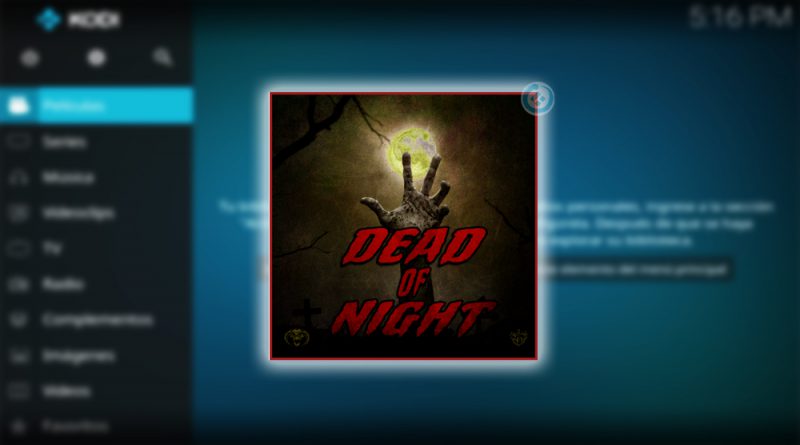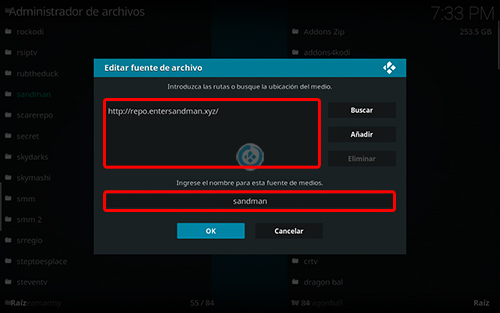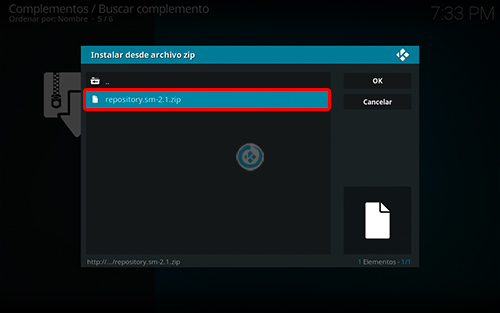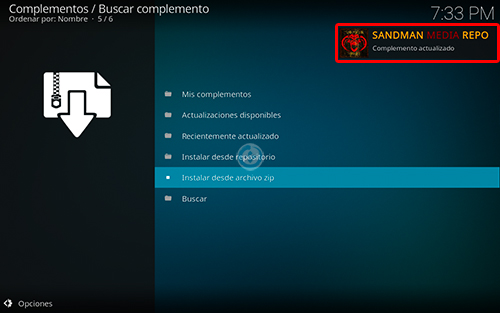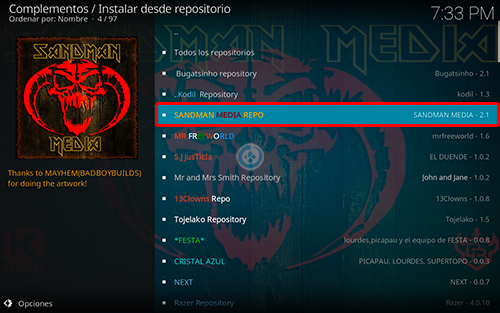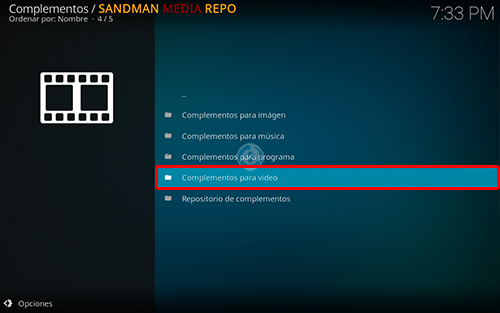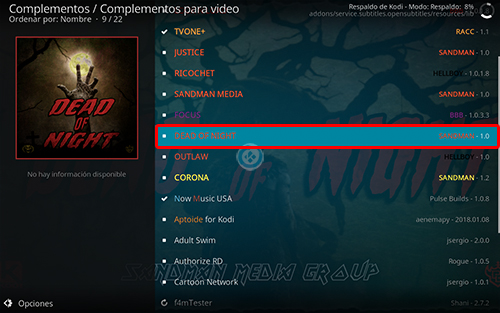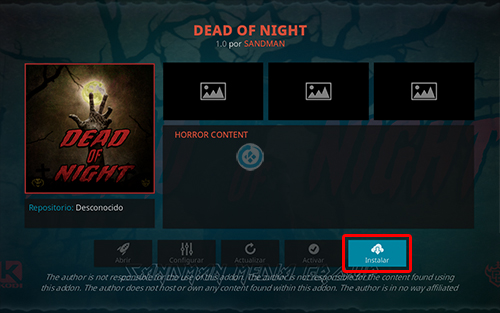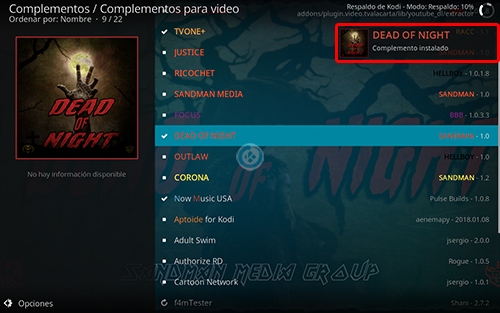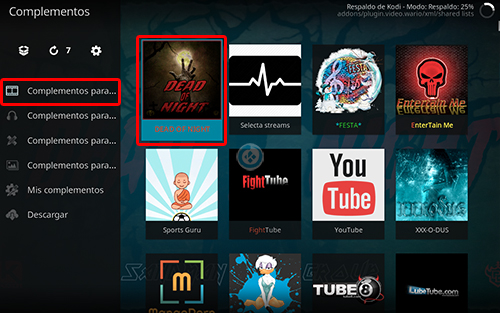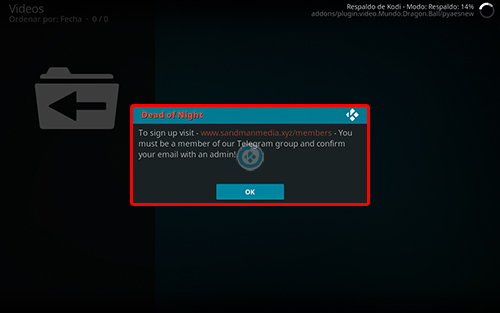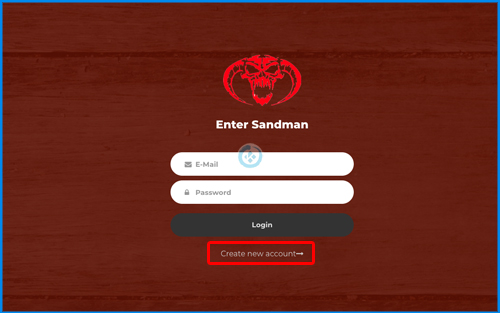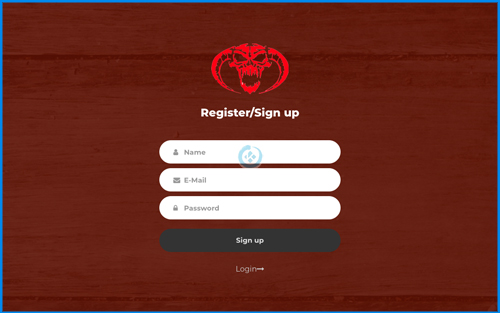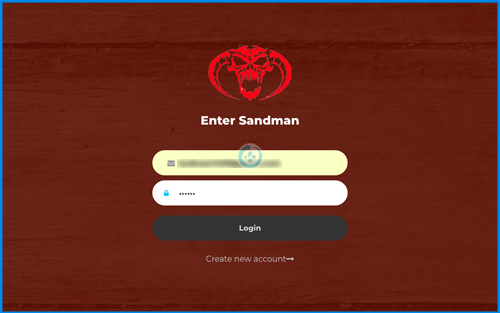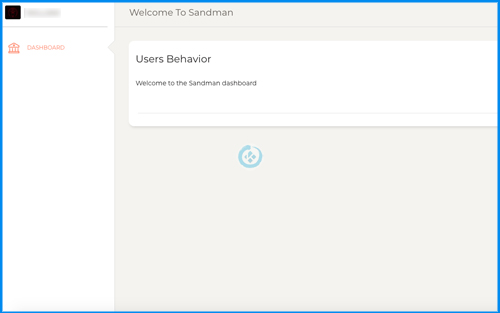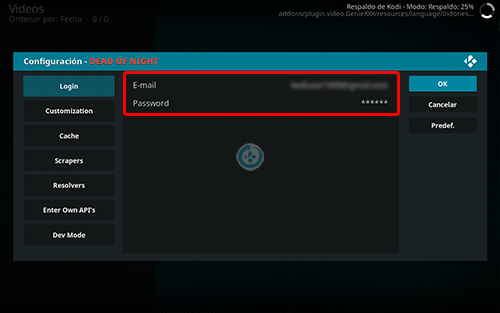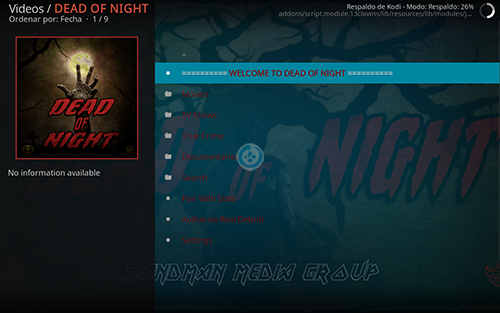Cómo Instalar Addon Dead of Night en Kodi [Terror]
Actualización 04/04/19 El addon no esta disponible. El addon Dead of Night en Kodi es un complemento de video en donde podremos encontrar contenido exclusivo de horror y terror como películas, series, documentales y más en multi-enlace, el addon está en inglés y subtitulado.
|Quizá te interese: Cómo Instalar Addon Monster Munch en Kodi [All-In-One]
El tutorial se explica para Kodi 17 en adelante, no se ha probado en versiones anteriores. Funciona con todas las plataformas. Si surge algún problema pueden hacerlo saber en los comentarios. Si deseas apoyar el proyecto Mundo Kodi puedes dar clic aquí.
Como usuarios de Kodi recomendamos el uso de IPVanish VPN para tener acceso total a todos los addons como Palantir, Black Ghost, TecnoTV, SportsDevil entre otros incluidos los que funcionan mediante torrents como Plexus, Quasar, Placenta o Incursion. Compatible con múltiples plataformas como Android, Amazon Fire TV (Stick), Windows, Mac, iOS, entre otros.
Unos de los mayores beneficios al utilizar IPVanish VPN son:
> Completa privacidad y anonimato al navegar en Internet y en Kodi
> Compatible con múltiples plataformas
> Elimina el Geo-bloqueo
> Soporte 24/7/365
> Hasta 5 dispositivos simultáneos con una sola cuenta
> Beneficios especiales para usuarios de Mundo Kodi
> Satisfacción garantizada o te devuelven tu dinero
Para más información puedes dar un vistazo en este artículo
Cómo Instalar Addon Dead of Night en Kodi
Los pasos para realizar la instalación son los siguientes:
1. Abrimos Kodi
Si es la primera vez que instalas un addon no oficial de Kodi, debes de dar permisos a Kodi – TUTORIAL
2. Seleccionamos Ajustes (icono del engranaje)
3. Administrador de archivos
4. Añadir fuente
5. En la URL colocamos http://repo.entersandman.xyz y en nombre sandman damos OK
Si deseas descargar el archivo zip puedes colocar la URL en algún navegador web.
6. Regresamos al menú principal y seleccionamos Complementos
7. Complementos (icono de la caja)
8. Instalar desde archivo zip
9. sandman
10. repository.sm-x.x.zip
11. Esperamos la notificación Complemento activado
12. Instalar desde repositorio
13. Seleccionamos SANDMAN MEDIA REPO
14. Complementos para video
15. Dead of Night
16. Install
17. Esperamos la notificación Complementos activado
18. Regresamos al menú de Complementos y seleccionamos Complementos para programas > Dead Of Night
19. Nos aparecerá un mensaje indicando crear una cuenta para acceder al addon, damos OK
20. Abrimos cualquier navegador y entramos en www.sandmanmedia.xyz/members y seleccionamos Create new account
21. Completamos el formulario de registro y seleccionamos Sign up
22. Volvemos al menú Login y entramos con nuestro usuario y contraseña recién creados
23. Una vez dentro nos aparecerá esta pantalla, ya podremos cerrar el navegador
24. Regresamos a Kodi y completamos el E-mail y Password con los que acabamos de crear, damos OK
25. Ahora podremos todas las secciones disponibles dentro del addon Dead of Night
26. Listo! El addon Dead Of Night en Kodi habrá quedado instalado correctamente.
Damos agradecimientos especiales al creador del addon SANDMAN por compartir su trabajo y tiempo en la realización del addon.
Esperamos que el tutorial «Como Instalar Addon Dead of Night en Kodi» haya sido de ayuda, recuerda que puedes apoyarnos a mantenernos en linea realizando una donación por paypal (o al botón donar) o dando clic en los enlaces.
Nota: Mundo Kodi no se hace responsable de cualquier daño, pérdida de tiempo o información al intentar este tutorial, todo esto es solo con la intención de informar, todo el contenido utilizado para los tutoriales es sacado de información que circula en Internet. Mundo Kodi así como todo el material aquí mencionados en este sitio no son oficiales de Kodi o Fundación XBMC favor de no realizar quejas o reclamos en el foro oficial de Kodi. Tampoco estamos vinculados con ningún vendedor de dispositivos o servicio privado de IPTV/streaming, todo el contenido mencionado en Mundo Kodi es gratuito a menos que se indique lo contrario, para más información sigue este enlace.